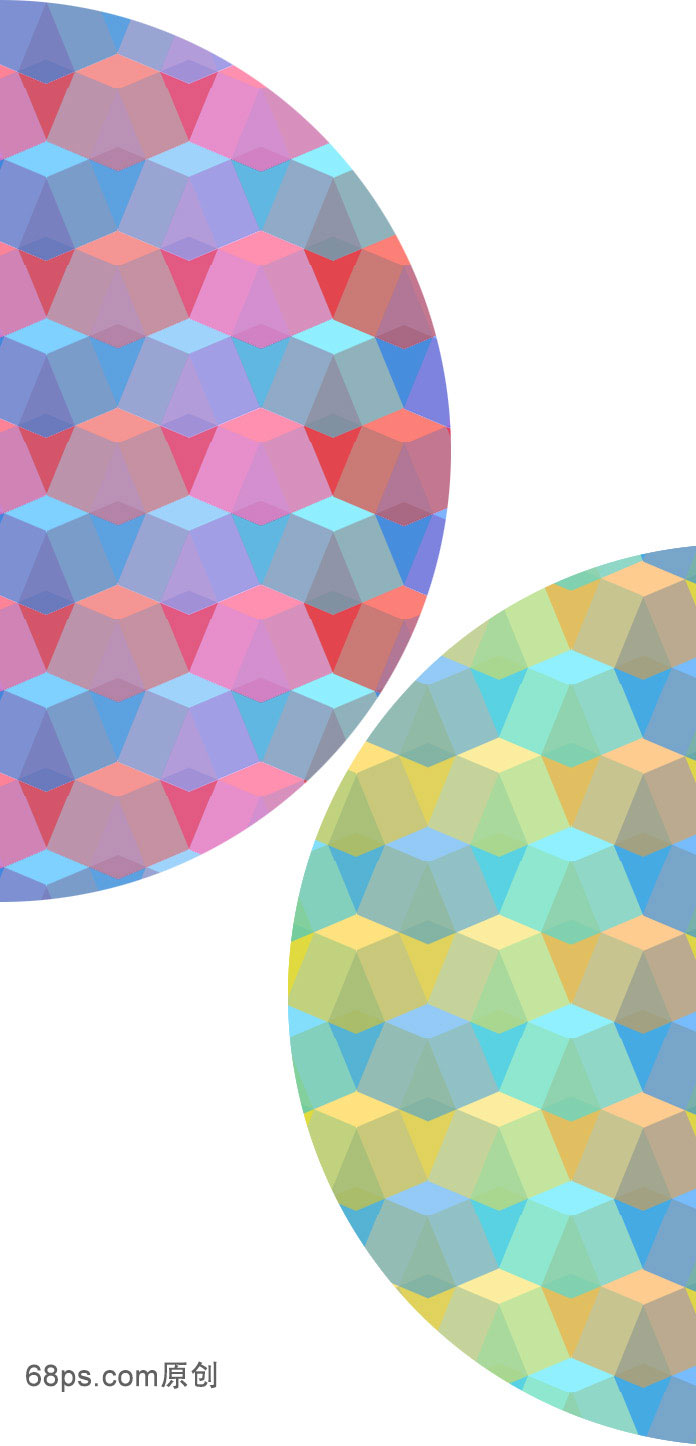本篇教程教同學(xué)們通過PS制作一款多彩幾何圖案,過程有趣�,操作易上手,從學(xué)習(xí)中能提高PS技術(shù)���,又能提升審美��,以及對(duì)色彩的把控��,感興趣的同學(xué)一起來練習(xí)下吧���。
效果圖:
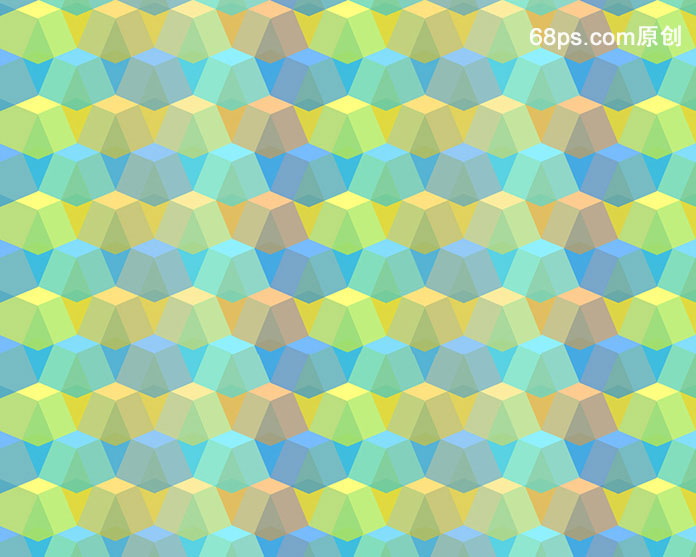
步驟1
我們新建或Ctrl+N����,創(chuàng)建1280x 1024像素大小,分辨率72像素/英寸��,RGB顏色��,8位����,背景內(nèi)容為白色的新文件 。大小也可以根據(jù)需要自己設(shè)定�。
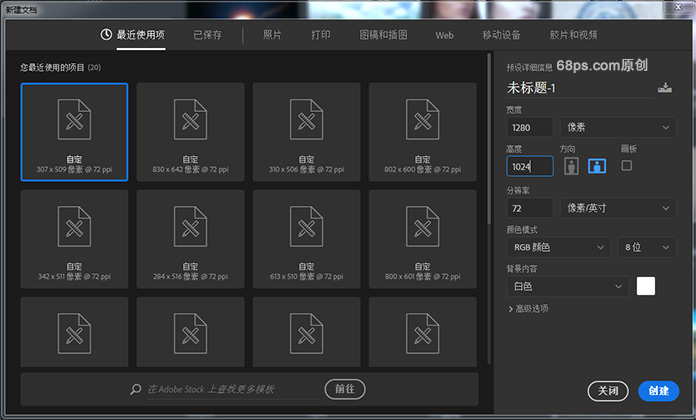
步驟2
選擇多邊形工具(U)���,在畫布上畫一個(gè)多邊形,把多邊形改成邊:8�,W:200像素,H:200像素����。
到圖層中把圖層不透明度改成50%。顏色選#ffff00�。
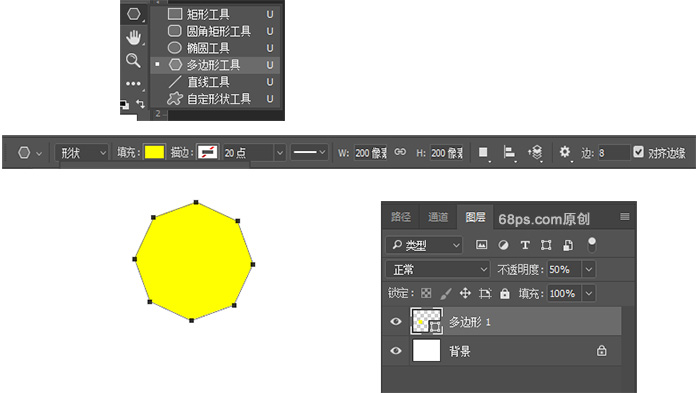
步驟3
按住Ctrl-Alt��,將畫布上的多邊形1拖到左邊���,直到形狀與原始形狀重疊����,使用多邊形1復(fù)制重復(fù)此步驟����,復(fù)到4個(gè)多邊形���,如下所示�。
轉(zhuǎn)到圖層面板把圖層命名為:多邊形1、多邊形2��、多邊形3�����、多邊形4
將多邊形的顏色值設(shè)為:多邊形2#ffc600����, 多邊形3#f7db3f,多邊形4#fe9922�����。
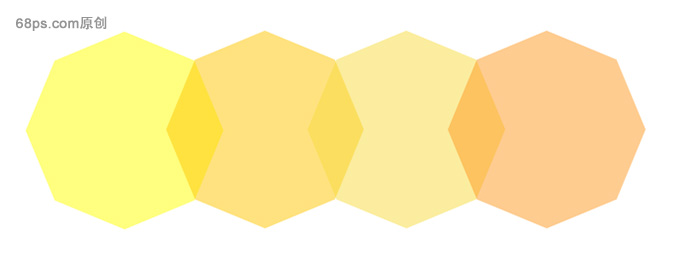
步驟4
在“圖層”面板中選擇“多邊形1 ” ,同時(shí)按住Shift鍵 �,選擇“多邊形1、邊形2�、多邊形3、多邊形4”�,復(fù)制這4個(gè)圖層,把畫布上的組拖到左邊����,并以與其他形狀相同的方式對(duì)齊形狀��。如下所示:
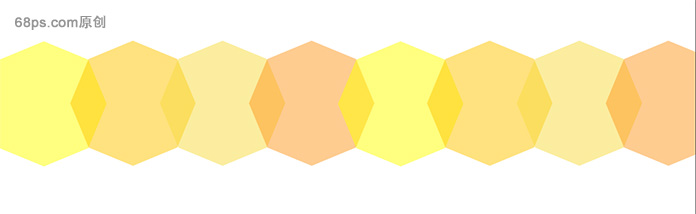
步驟5
轉(zhuǎn)到圖層面板����,選中圖層中的所有多邊形圖層,點(diǎn)擊創(chuàng)建新組���,得到組1�����。
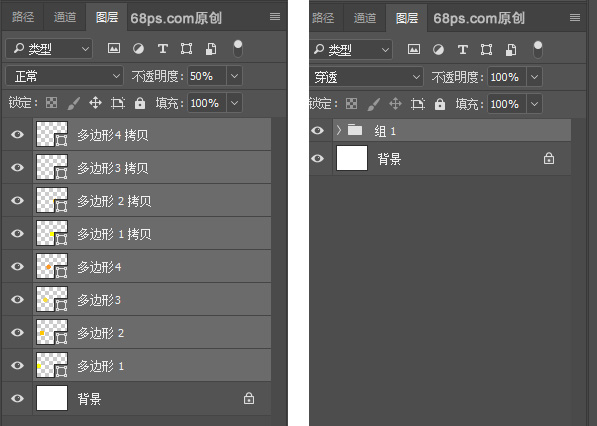
步驟6
復(fù)制組1得到組1拷貝���,在畫布中把新復(fù)制的這組圖稍微向左拖動(dòng)����,以便將多邊形的底部嵌套在原始組上方��。
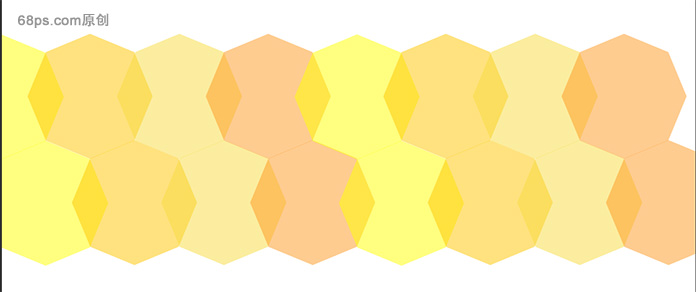
步驟7
轉(zhuǎn)到圖層面板把組1拷貝命名為組2����,并將多邊形的色值改成:#0885fa,#08befa���,#2796eb����,#22e2fe���。
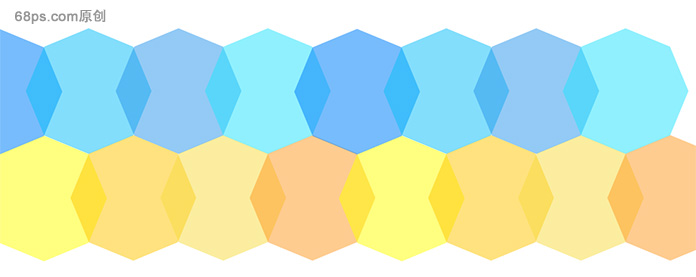
步驟8
向下拖動(dòng)組2 ��,使其與組1重疊一半以上���。
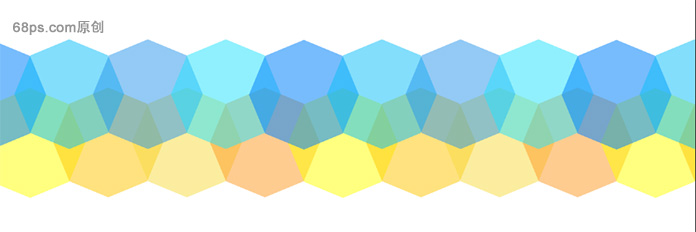
步驟9
選擇組1和組2��,并將它們放下,使藍(lán)色組的大約四分之三離開畫布�。
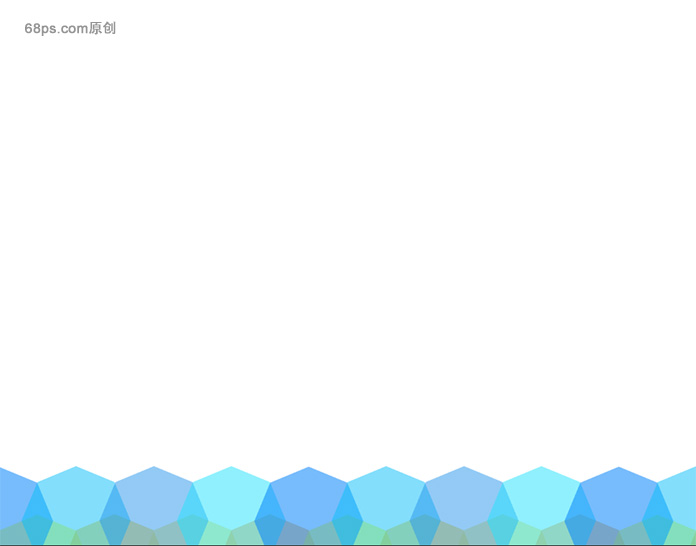
步驟10
當(dāng)兩個(gè)組仍然被選中并按住Alt-Shift時(shí)�����,將它們拖放到畫布上����,使形狀重疊在重復(fù)的模式中,如下圖所示����。 重復(fù)此步驟,直到填充畫布�����。
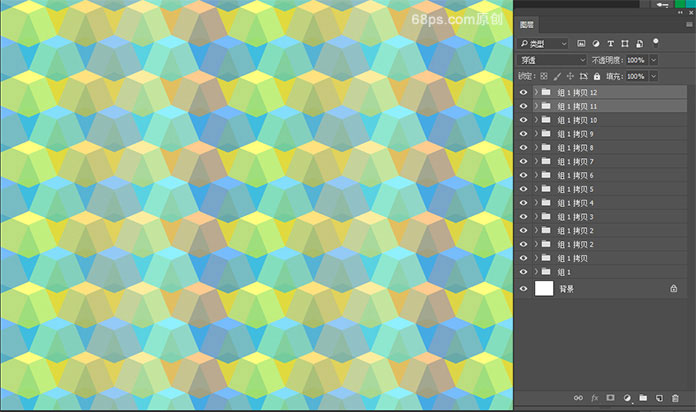
步驟11
下面我們要定義這個(gè)圖案��,以便它可以應(yīng)用到你將來做的任何事情上��。
轉(zhuǎn)到圖層面板,Shift+Ctrl+Alt+E���,得到一個(gè)蓋章圖層。
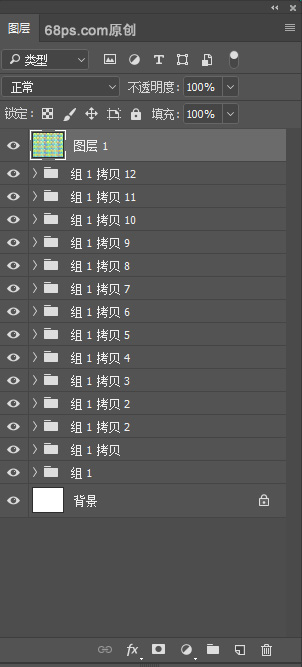
步驟12
選擇矩形馬克工具(M)���,選擇圖案,如下圖所示��。
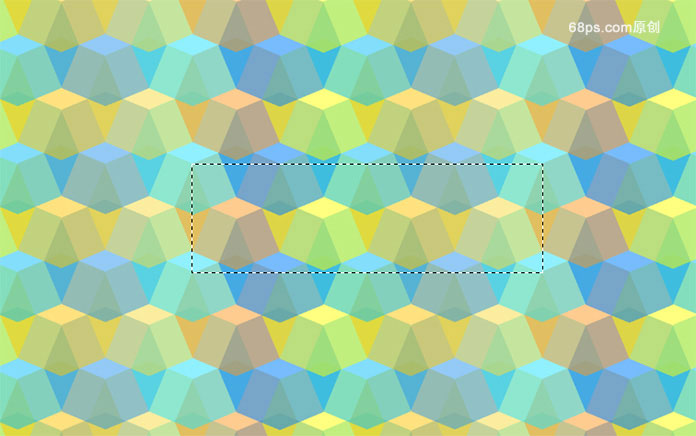
步驟13
轉(zhuǎn)到編輯>定義圖案��,輸入你的自己的命名�,確定就可以了。這樣以后需在做什么圖形時(shí)就可以直接使用了����。
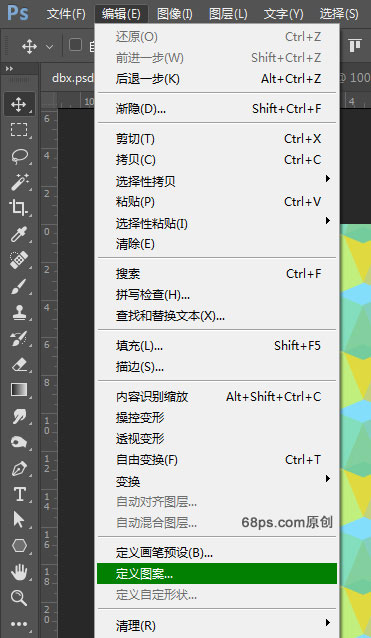
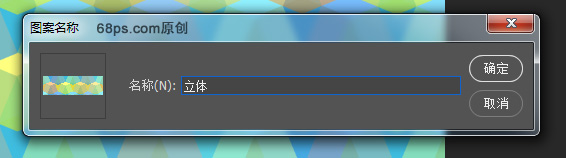
好了,到這里都結(jié)束了,希望這個(gè)教學(xué)對(duì)你有幫助�,最后我們來看下完成圖吧!